
Colocar as músicas em fila de espera na aplicação Música no Mac
Use a fila de espera para ver uma lista das próximas músicas, adicionar músicas e vídeos à fila de espera e ver o que reproduziu recentemente. Por exemplo, se estiver a ouvir uma lista de reprodução, pode escolher um álbum para o qual pretende mudar quando acabar a reprodução da música atual. Quando o álbum chegar ao fim, a aplicação Música retoma a reprodução da lista de reprodução.
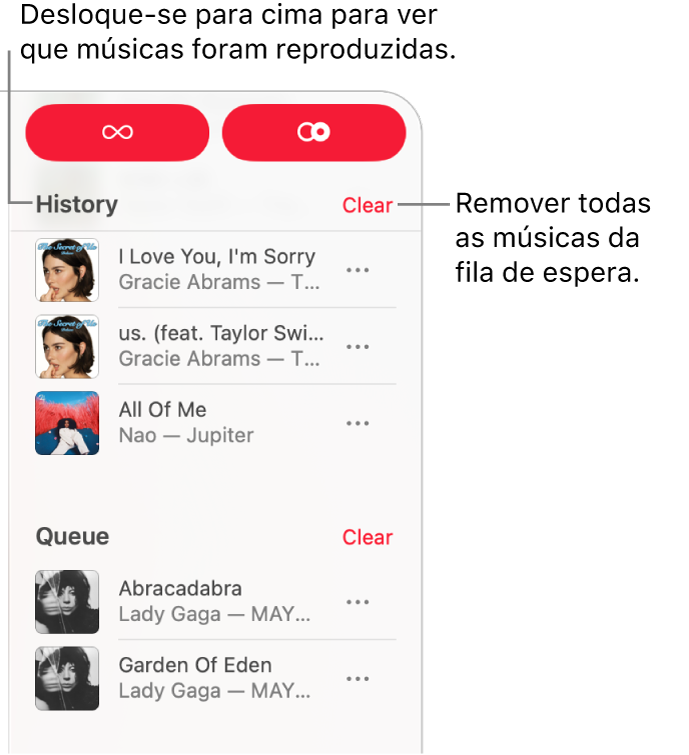
Abrir a aplicação Música para mim
Usar a fila de espera
Abra a aplicação Música
 no Mac.
no Mac.Reproduza música da biblioteca, faça streaming de música de Apple Music ou reproduza um CD.
Nota: tem de estar a reproduzir uma música para poder usar a fila de espera.
Clique em
 e, depois, faça duplo clique numa música para a reproduzir e as músicas seguintes.
e, depois, faça duplo clique numa música para a reproduzir e as músicas seguintes.Para reordenar a lista, arraste as músicas para a ordem pretendida.
Clique novamente no botão “A seguir” para fechar a fila de espera.
Usar a reprodução automática
Se assinar o serviço Apple Music e não tiver a certeza do que ouvir a seguir, use a reprodução automática. Ao reproduzir algo, a reprodução automática adiciona músicas semelhantes à última posição da fila de espera. Quando a reprodução automática estiver ativada e uma música estiver a ser reproduzida, o ícone de reprodução automática ![]() aparece na parte superior da fila de espera.
aparece na parte superior da fila de espera.
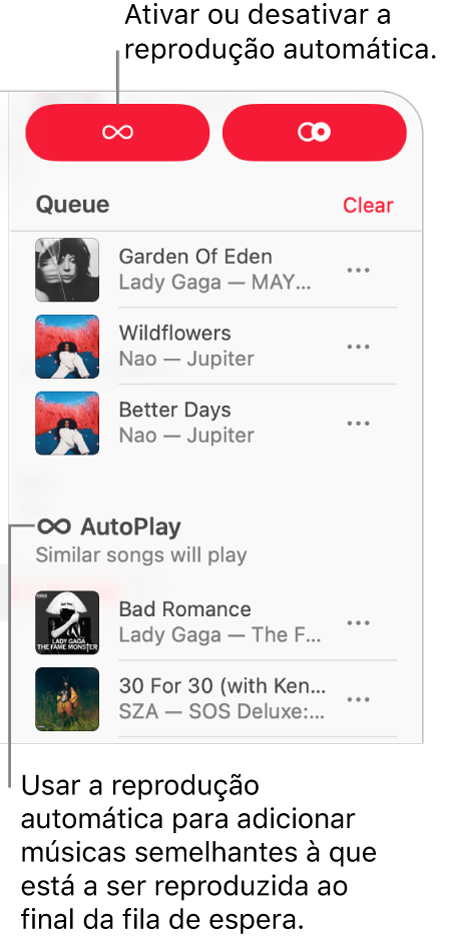
Abra a aplicação Música
 no Mac.
no Mac.Reproduza música da biblioteca, faça streaming de música de Apple Music ou reproduza um CD.
Nota: tem de estar a reproduzir uma música para poder usar a fila de espera.
Clique em
 e, depois, clique em
e, depois, clique em  na parte superior da fila de espera para ativar a reprodução automática.
na parte superior da fila de espera para ativar a reprodução automática.Quando a reprodução automática está ativada, o botão muda de cor. Clique novamente para desativar a opção.
Nota: quando desativa a reprodução automática num dispositivo que usa a conta Apple, por exemplo, o iPhone, a reprodução automática é desativada em todos os outros dispositivos que usam a mesma conta Apple.
Adicionar música à fila de espera e geri‑la
Abra a aplicação Música
 no Mac.
no Mac.Explore música em Apple Music ou na sua biblioteca, clique no botão “Mais” (tem o seguinte aspeto
 ou
ou  ) e, depois, proceda de uma das seguintes formas:
) e, depois, proceda de uma das seguintes formas:Adicionar música ao início da fila de espera: selecione “Reproduzir a seguir”.
Adicionar música ao fim da fila de espera: selecione “Adicionar à fila de espera”.
Clique em
 e, depois, proceda de qualquer uma das seguintes formas:
e, depois, proceda de qualquer uma das seguintes formas:Alterar a ordem das músicas na fila de espera: arraste as músicas para a ordem pretendida.
Remover uma música da fila de espera: selecione a música e prima a tecla Delete.
Remover todas as músicas da fila de espera: clique na hiperligação “Limpar” na parte superior da fila de espera.
Nota: para limpar parte da fila de espera, clique em “Limpar” ao lado de um álbum ou de uma lista de reprodução.
Dica: para adicionar uma música ou um álbum da biblioteca à fila de espera, arraste o elemento para a parte superior central da janela da aplicação Música até que apareça uma borda realçada.

Ver o que reproduziu recentemente
Abra a aplicação Música
 no Mac.
no Mac.Clique em
 e, depois, passe o dedo para cima até à secção “Histórico”.
e, depois, passe o dedo para cima até à secção “Histórico”.
Ativar ou desativar as transições entre músicas na fila de espera
Abra a aplicação Música
 no Mac.
no Mac.Clique em
 e, depois, clique em
e, depois, clique em 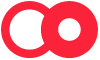 ou
ou  no canto superior direito para ativar ou desativar AutoMix ou Transição gradual.
no canto superior direito para ativar ou desativar AutoMix ou Transição gradual. Para alternar entre AutoMix ou Transição gradual, consulte Alterar as transições entre músicas.
Se sair da aplicação Música, a fila de espera é automaticamente guardada para a próxima vez que abrir a aplicação Música.